Sony VGN-G11XN, VGN-G11VN, VGN-G11XRN User Manual [fi]
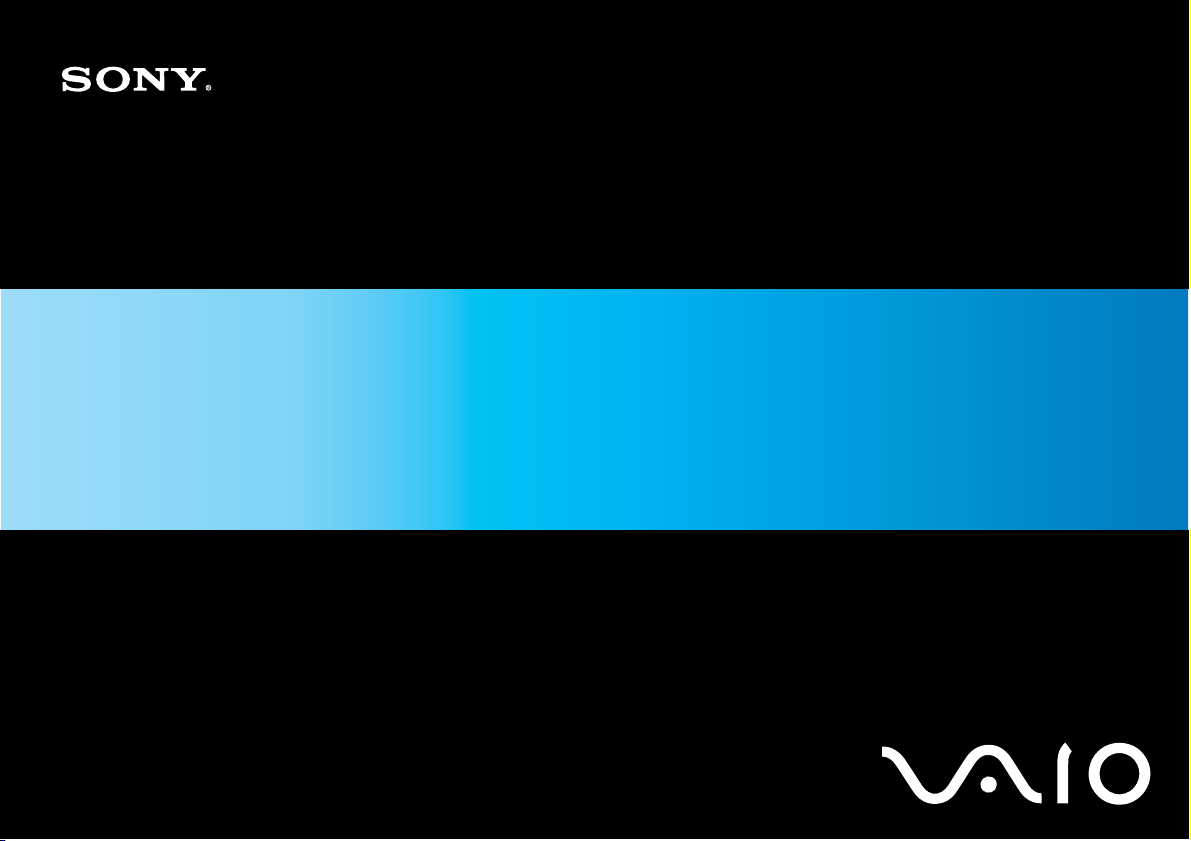
Käyttöopas
Henkilökohtainen tietokone
VGN-G-sarja
N

Sisällys
Ennen käyttöä ....................................................................................................................................................................6
Tiedoksi........................................................................................................................................................................6
Dokumentaatio .............................................................................................................................................................7
Ergonomiaa koskevia ohjeita .....................................................................................................................................11
Aloittaminen .....................................................................................................................................................................13
Hallintapainikkeiden ja porttien sijainti .......................................................................................................................14
Tietoja merkkivaloista ................................................................................................................................................19
Liittäminen virtalähteeseen ........................................................................................................................................20
Akun käyttäminen ......................................................................................................................................................21
Tietokoneen sammuttaminen turvallisesti ..................................................................................................................28
VAIO-tietokoneen käyttäminen ........................................................................................................................................29
Näppäimistön käyttäminen.........................................................................................................................................30
Kosketuslevyn käyttäminen .......................................................................................................................................32
Erikoispainikkeiden käyttäminen................................................................................................................................33
Optisen levyaseman käyttäminen ..............................................................................................................................34
PC-korttien käyttäminen.............................................................................................................................................43
Memory Stick -muistikortin käyttäminen.....................................................................................................................46
Muiden muistikorttien käyttäminen.............................................................................................................................51
Internetin käyttäminen................................................................................................................................................54
Langattoman lähiverkon (WLAN) käyttäminen...........................................................................................................55
Bluetooth-toimintojen käyttäminen.............................................................................................................................61
2
nN
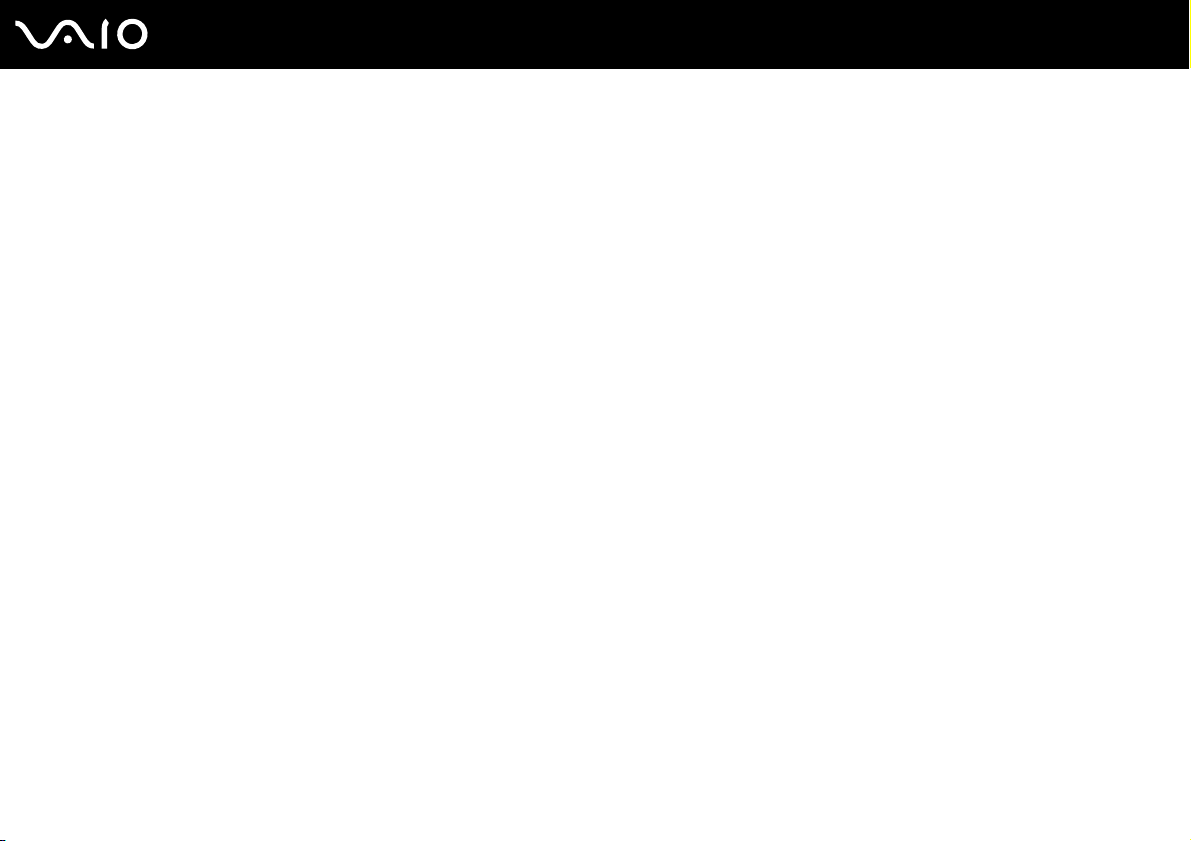
3
nN
Oheislaitteiden käyttäminen .............................................................................................................................................68
Ulkoisten kaiuttimien kytkeminen ...............................................................................................................................69
Ulkoisen näytön kytkeminen ......................................................................................................................................70
Näyttötilojen valitseminen ..........................................................................................................................................73
Multiple Monitors -toiminnon käyttäminen..................................................................................................................74
Ulkoisen mikrofonin kytkeminen.................................................................................................................................76
Universal Serial Bus (USB) -laitteiden kytkeminen ....................................................................................................77
Tulostimen kytkeminen ..............................................................................................................................................80
Lähiverkkoyhteyden muodostaminen ........................................................................................................................81
VAIO-tietokoneen mukauttaminen ...................................................................................................................................82
Salasanan asettaminen .............................................................................................................................................83
Sormenjälkitunnistuksen käyttäminen........................................................................................................................90
TPM (Trusted Platform Module) -toimintojen käyttäminen.......................................................................................116
Tietokoneen valmistelu käyttöön VAIO Control Center -ohjelmiston avulla .............................................................123
VAIO Status Monitor -apuohjelman käyttö...............................................................................................................124
Virransäästötilojen käyttäminen ...............................................................................................................................125
Virranhallinta VAIO Power Management -hyötyohjelmalla ......................................................................................130
Suorituskykyasetuksen muuttaminen ......................................................................................................................133
Tietojen suojaus luvattomalta käytöltä .....................................................................................................................134
Modeemin määrittäminen ........................................................................................................................................136
Kiintolevyn suojaaminen ..........................................................................................................................................138
VAIO-tietokoneen päivittäminen.....................................................................................................................................139
Muistin lisääminen ja poistaminen ...........................................................................................................................140

4
nN
Varotoimia ......................................................................................................................................................................147
Nestekidenäytön käsitteleminen ..............................................................................................................................148
Virtalähteen käyttäminen .........................................................................................................................................149
Tietokoneen käsitteleminen .....................................................................................................................................150
Levykkeiden käsitteleminen .....................................................................................................................................152
Levyjen käsitteleminen.............................................................................................................................................153
Akun käyttäminen ....................................................................................................................................................154
Korvakuulokkeiden käyttäminen ..............................................................................................................................155
Memory Stick -muistikorttien käsitteleminen............................................................................................................156
Kiintolevyn käsitteleminen........................................................................................................................................157
Vianmääritys ..................................................................................................................................................................158
Tietokone .................................................................................................................................................................159
Järjestelmän turvallisuus..........................................................................................................................................165
Akku .........................................................................................................................................................................166
Internet.....................................................................................................................................................................168
Verkkokäyttö ............................................................................................................................................................170
Bluetooth-tekniikka...................................................................................................................................................173
Optiset levyt .............................................................................................................................................................177
Näyttö.......................................................................................................................................................................181
Tulostaminen ...........................................................................................................................................................185
Mikrofoni ..................................................................................................................................................................186
Hiiri...........................................................................................................................................................................187
Kaiuttimet .................................................................................................................................................................188
Kosketuslevy............................................................................................................................................................189
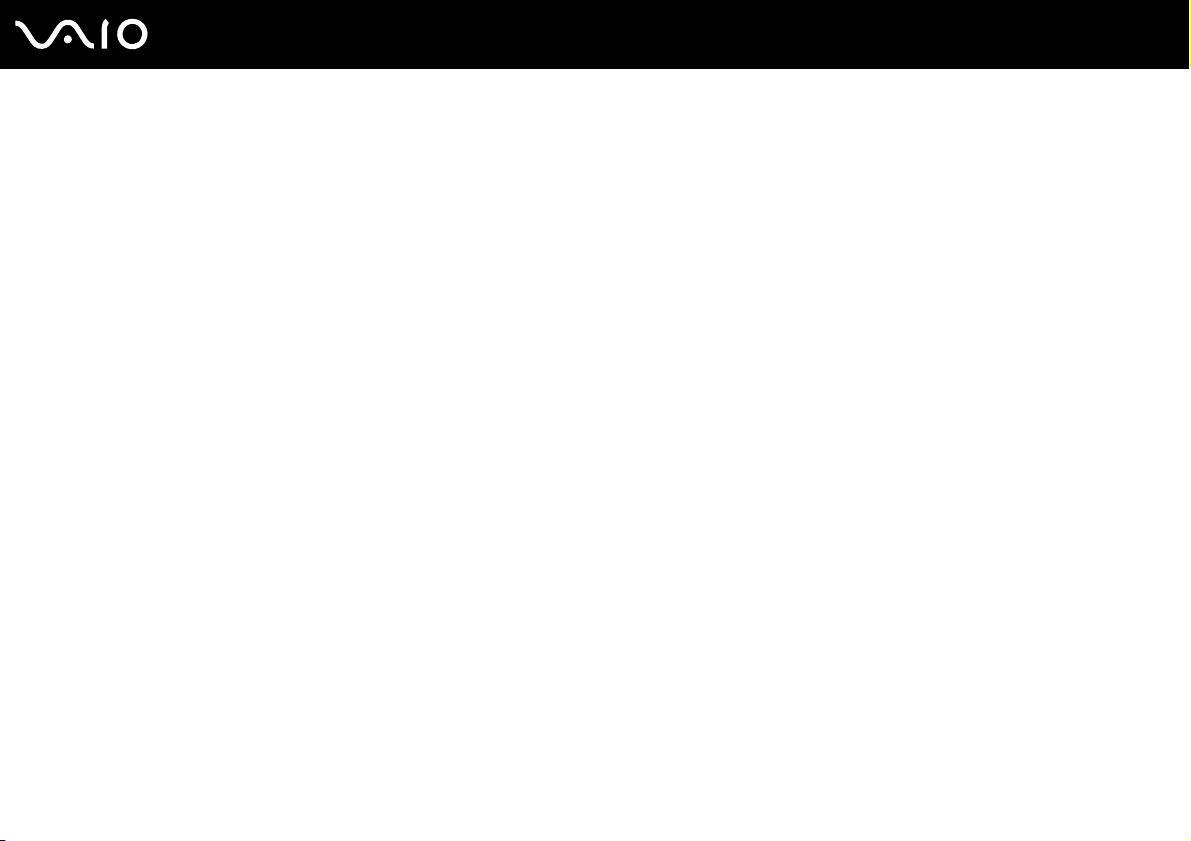
5
nN
Näppäimistö .............................................................................................................................................................190
Levykkeet.................................................................................................................................................................191
PC-kortit ...................................................................................................................................................................192
Audio/Video..............................................................................................................................................................194
Memory Stick -muistikortit ........................................................................................................................................195
Oheislaitteet .............................................................................................................................................................196
Tukivaihtoehdot..............................................................................................................................................................197
Sonyn tukipalvelut ....................................................................................................................................................197
e-Support .................................................................................................................................................................198
Tavaramerkit ............................................................................................................................................................200
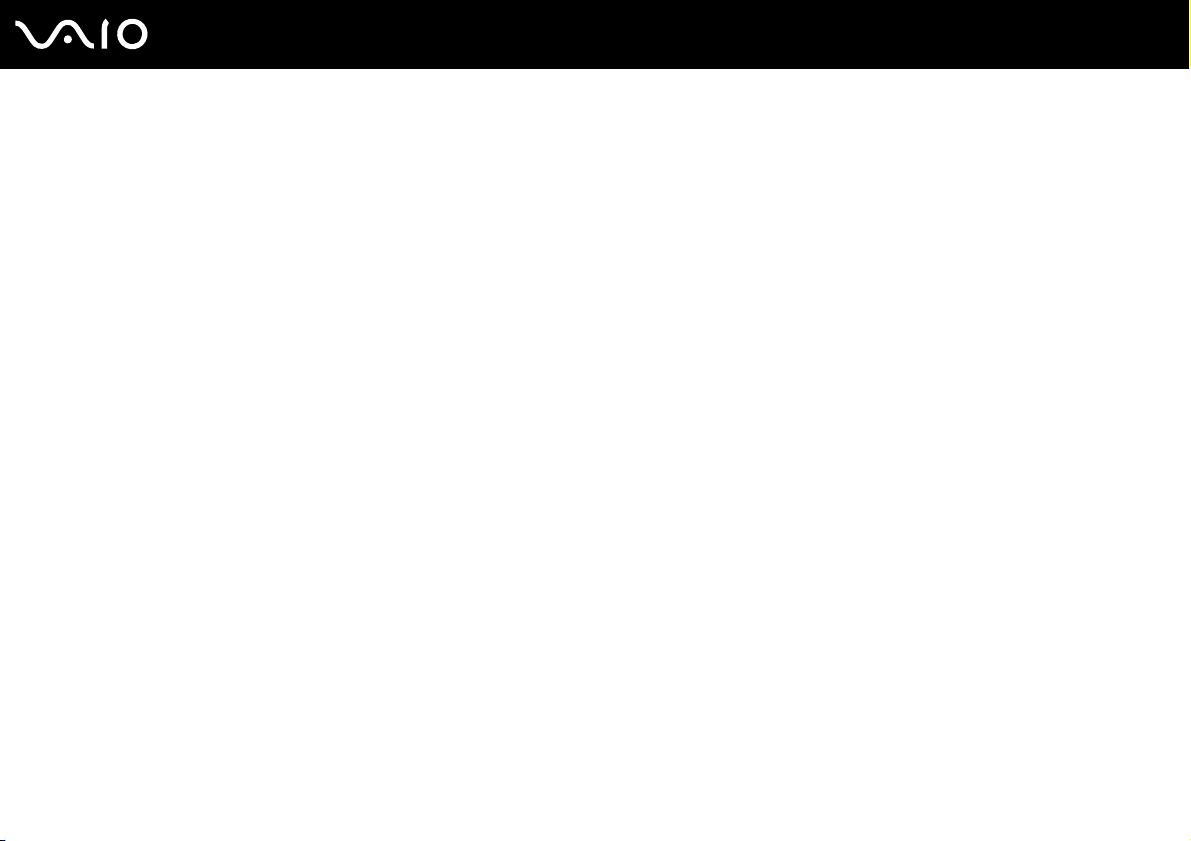
6
nN
Ennen käyttöä
Ennen käyttöä
Onnittelut Sony VAIO® -tietokoneen ostamisesta ja tervetuloa käytönaikaiseen käyttöoppaaseen. Sony on yhdistänyt
johtavan audio-, video-, tietojenkäsittely- ja viestintäteknologian tuotteeseen, joka antaa käyttöön alan viimeisimmän
tekniikan.
!
Tämän oppaan kuvien tietokone saattaa olla hieman erinäköinen kuin ostamasi tietokone.
Tiedoksi
© 2007 Sony Corporation. Kaikki oikeudet pidätetään.
Tätä käyttöopasta ja siinä kuvattua ohjelmistoa ei saa kokonaan tai osittain toisintaa, kääntää tai tuottaa mihinkään koneella
luettavaan muotoon ennen kirjallista suostumusta.
Sony Corporation ei anna mitään takuuta tähän käyttöoppaaseen, ohjelmistoon tai muihin siinä oleviin tietoihin eikä näin ollen
myönnä mitään takuita tämän käyttöoppaan, ohjelmiston tai muun tiedon soveltuvuudesta kaupankäynnin kohteeksi tai
sopivuudesta mihinkään tiettyyn tarkoitukseen. Sony Corporation ei ole missään tapauksessa vastuussa mistään
tahattomista, seuraamuksellisista tai erityisistä vahingoista, jotka johtuvat tästä käyttöoppaasta, ohjelmistosta tai näihin
liittyvästä tiedosta tai niiden käytöstä tai vahingoista, jotka liittyvät edellä mainittuihin.
Käyttöoppaassa ei ole määritelty ™- tai ®-merkkejä.
Sony Corporation pidättää oikeuden tehdä muutoksia tähän käyttöoppaaseen tai sen sisältämiin tietoihin milloin tahansa
ilman ennakkoilmoitusta. Tässä kuvatut ohjelmat kuuluvat erillisen käyttöoikeussopimuksen alaisuuteen.
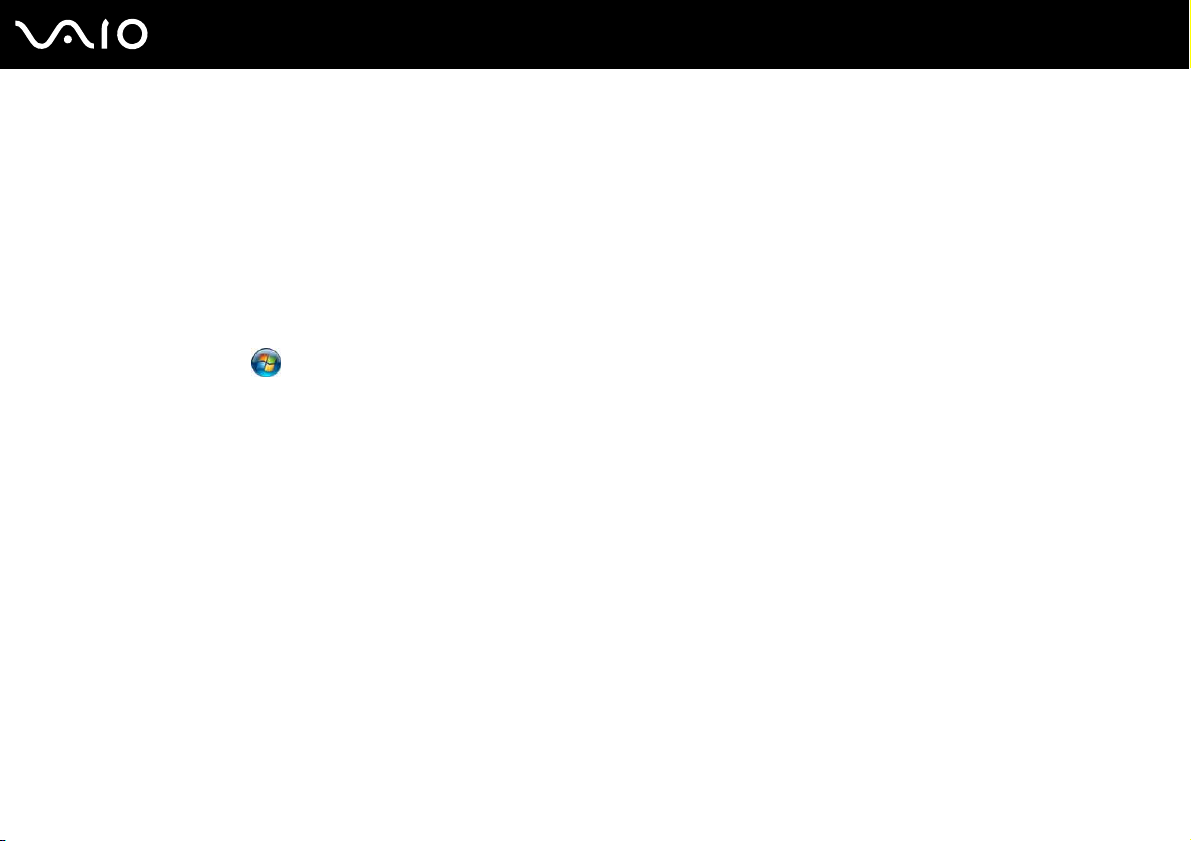
7
nN
Ennen käyttöä
Dokumentaatio
Dokumentaatio sisältää painettua tietoa ja VAIO-tietokoneella luettavia käyttöoppaita.
Ohjeet ovat PDF-muotoisia, ja niitä voi selailla tai tulostaa helposti.
My Club VAIO -portaali on täydellinen VAIO-tietokoneen käyttämisen aloituspaikka – kattava kokoelma, jonka avulla saat
parhaan hyödyn tietokoneestasi.
Käyttöohjeet on koottu kohtaan Documentation, jonka saat näkyviin napsauttamalla tietokoneen työpöydällä olevaa VAIO
User Guides -kuvaketta tai toimimalla seuraavien vaiheiden mukaisesti:
1 Valitse Käynnistä , Kaikki ohjelmat ja My Club VAIO.
2 Valitse Documentation.
3 Valitse luettava ohje.
✍
Voit selata käyttöohjeita manuaalisesti siirtymällä kohtaan Tietokone > VAIO (C:) (C-asema) > Documentation > Documentation ja avaamalla haluamasi
kielisen kansion.
Mukana toimitettujen lisävarusteiden ohjeet voivat olla erillisillä levyillä.

nN
Ennen käyttöä
Painetut asiakirjat
❑ Asennuskooste kuvaa toimet pakkauksen purkamisesta VAIO-tietokoneen käynnistämiseen saakka.
❑ Vianmääritysopas sisältää ratkaisuja yleisiin ongelmiin.
❑ Palautusopas sisältää ohjeita siitä, miten voit tehdä varmuuskopion tiedoistasi ja palauttaa tietokoneen järjestelmän
alkuasetuksiinsa, sekä ratkaisuja tietokoneen toimintahäiriöihin.
❑ Seuraavat kirjaset: Sony-TAKUU, Turvallisuusmääräysopas, Modeemisäännökset, Langattoman lähiverkon
säännösopas, Bluetooth-säännösopas, Loppukäyttäjän käyttöoikeussopimus ja Sonyn tukipalvelut.
Muu dokumentaatio
❑ Käyttöopas (tämä opas) sisältää tietokoneen ominaisuuksien kuvauksen. Opas sisältää myös tietoja tietokoneen
mukana toimitetuista ohjelmista. Lisäksi siinä on tietoja yleisten ongelmien ratkaisemisesta.
❑ Tekniset tiedot — Online-muodossa olevassa Tekniset tiedot -oppaassa kuvataan VAIO-tietokoneesi laitteisto- ja
ohjelmistokokoonpano.
Tekniset tiedot -oppaan tarkasteleminen:
1 Muodosta yhteys Internetiin.
2 Siirry Sony-tukipalvelun WWW-sivustoon osoitteessa http://www.vaio-link.com/
.
8
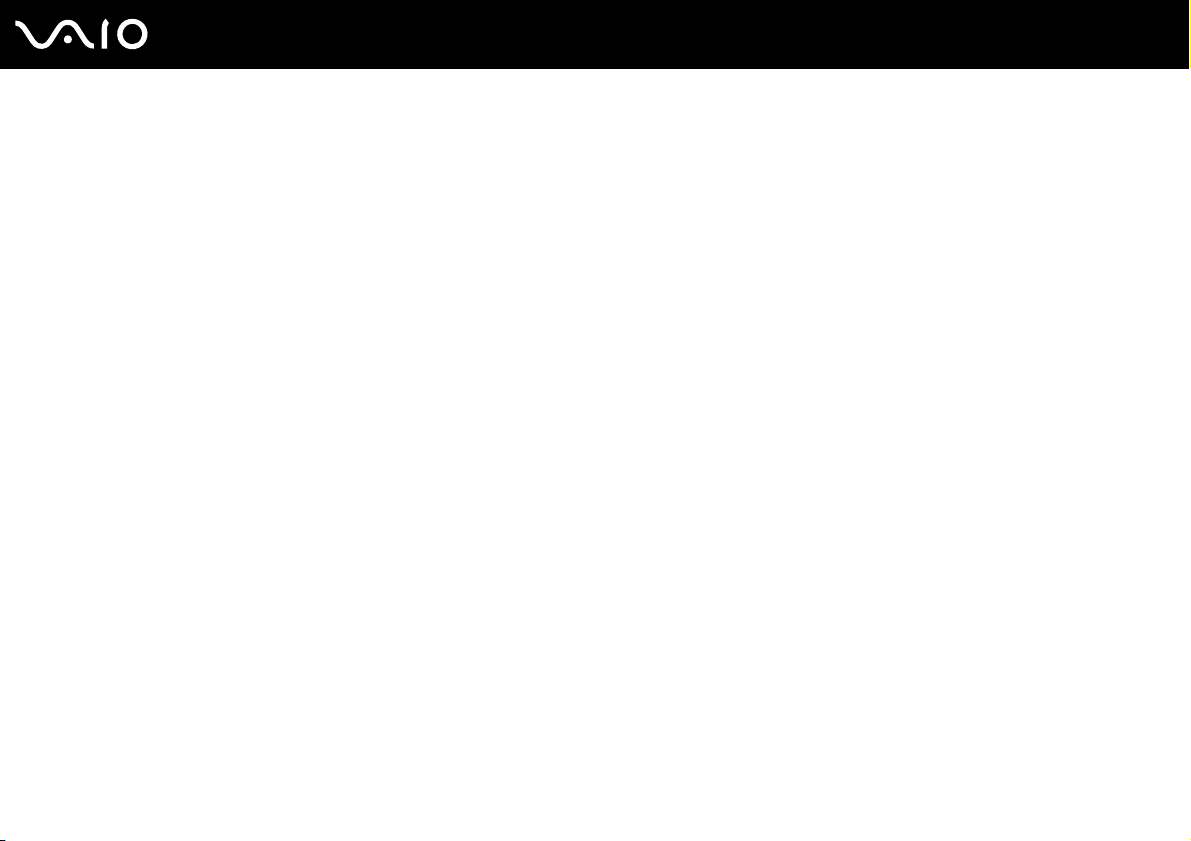
9
nN
Ennen käyttöä
My Club VAIO
My Club VAIO sisältää seuraavat osat:
Documentation, jonka sisältö on seuraava:
❑ Käyttöopas. Tämä käsikirja sisältää yksityiskohtaisia tietoja muun muassa tietokoneen ominaisuuksista, niiden helposta
ja turvallisesta käyttämisestä sekä oheislaitteiden kytkemisestä.
❑ Help & Training. Tämä on VAIO Help and Support Center -portaali.
❑ Tärkeitä tietoja tietokoneestasi huomauksina ja ilmoituksina.
My Club VAIO sisältää lisäksi seuraavat osat:
❑ Accessories
Haluatko laajentaa tietokoneesi toimintoja? Saat tietoja yhteensopivista lisävarusteista napsauttamalla tätä kuvaketta.
❑ Software
Haluatko inspiroida? Napsauta tätä kuvaketta, jolloin saat yleiskatsauksen ohjelmistasi ja voit tarkistaa päivitysvaihtoehdot.
❑ Wallpapers
Tätä kuvaketta napsauttamalla voit tarkastella suosituimpia Sony- ja Club VAIO -taustakuvia.
❑ Links
Tätä kuvaketta napsauttamalla pääset suosituimmille Sony- ja Club VAIO -sivustoille.

10
nN
Ennen käyttöä
Windowsin Ohje ja tuki
Windowsin Ohje ja tuki sisältää runsaasti käytännön neuvoja, opetusohjelmia ja esittelyjä, jotka opastavat tietokoneen
käyttämisessä.
Hakutoiminnon, hakemiston tai sisällysluettelon avulla voit käyttää Windowsin ohjeresursseja, mukaan lukien Internetissä
olevat resurssit.
Saat Windowsin Ohjeen ja tuen käyttöösi valitsemalla Käynnistä ja Ohje ja tuki. Voit myös avata Windowsin Ohjeen ja
tuen pitämällä Microsoft Windows -näppäintä painettuna ja painamalla F1-näppäintä.
Muut lähteet
❑ Käyttämäsi ohjelmiston ohjetiedostoissa on yksityiskohtaista tietoa ohjelmiston ominaisuuksista ja vianetsinnästä.
❑ Osoitteessa http://www.club-vaio.com
on VAIO-suosikkiohjelmien online-opetusohjelmia.
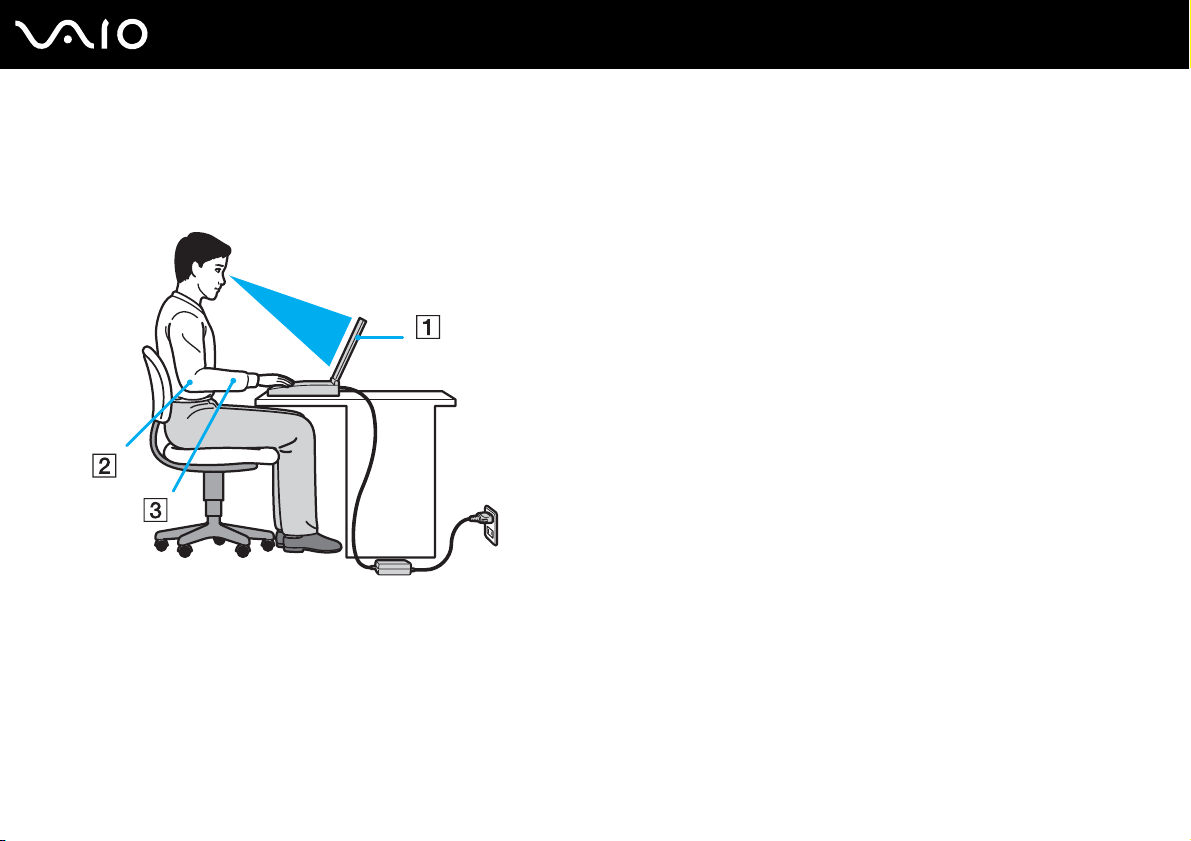
nN
Ennen käyttöä
Ergonomiaa koskevia ohjeita
Voit käyttää tietokonettasi kannettavana laitteena useissa eri ympäristöissä. Ota mahdollisuuksien mukaan huomioon
seuraavat ergonomiaa koskevat ohjeet sekä kiinteissä että muuttuvissa työskentely-ympäristöissä:
11
❑ Tietokoneesi sijoittaminen – Aseta tietokone suoraan eteesi (1). Pidä käsivartesi vaakatasossa (2) ja ranteet vapaassa,
mukavassa asennossa (3), kun käytät näppäimistöä, kosketuslevyä tai ulkoista hiirtä. Anna olkavarsiesi riippua
luonnollisesti. Pidä taukoja tietokonetyöskentelyn lomassa. Liiallinen tietokoneen käyttäminen saattaa jännittää lihaksia
ja jänteitä.
❑ Huonekalut ja asento – Istu tuolissa, jossa on hyvä selkänoja. Säädä tuolin korkeus siten, että jalkasi ovat tasaisesti
lattiassa. Jalkatuki saattaa tehdä asennostasi mukavamman. Istu rennosti, suorassa asennossa ja vältä kumartumasta
eteenpäin tai nojaamasta liikaa taaksepäin.

12
nN
Ennen käyttöä
❑ Tietokoneen näytön katselukulma – Kallista näyttö sopivaan katseluasentoon. Voit vähentää silmiesi jännittymistä ja
lihasten väsymistä kallistamalla näytön oikeaan asentoon. Säädä myös näytön kirkkaus sopivaksi.
❑ Valaistus – Valitse tila, jossa ikkunat ja valot eivät häikäise näyttöä tai synnytä heijastumista. Epäsuoran valaistuksen
käyttö estää näytössä näkyvät kirkkaat pisteet. Sopiva valaistus lisää mukavuuttasi ja työtehokkuuttasi.
❑ Ulkoisen näytön sijoittaminen – Kun käytät ulkoista näyttöä, aseta näyttö mukavalle katseluetäisyydelle. Varmista, että
näyttöruutu on silmien tasolla tai hieman sitä alempana.

Aloittaminen
Tässä osassa on tietoja VAIO-tietokoneen käytön aloittamisesta.
❑ Hallintapainikkeiden ja porttien sijainti (sivu 14)
❑ Tietoja merkkivaloista (sivu 19)
❑ Liittäminen virtalähteeseen (sivu 20)
❑ Akun käyttäminen (sivu 21)
❑ Tietokoneen sammuttaminen turvallisesti (sivu 28)
13
nN
Aloittaminen

Hallintapainikkeiden ja porttien sijainti
Tutustu hetken aikaa seuraavilla sivuilla esitettyihin hallintapainikkeisiin ja portteihin.
Etupuoli
A
WIRELESS-kytkin (sivu 55)
B
Sormenjälkitunnistin (sivu 90)
C
Esitys/S-painike (sivu 33)
D
Levyaseman poistopainike (sivu 33)
E
Num Lock -merkkivalo (sivu 19)
F
Caps Lock -merkkivalo (sivu 19)
G
Scroll Lock -merkkivalo (sivu 19)
H
Akun merkkivalo (sivu 19)
I
Kiintolevyaseman merkkivalo (sivu 19)
J
WLAN (Wireless LAN) -merkkivalo (sivu 19)
K
Bluetooth-merkkivalo (sivu 19)
14
nN
Aloittaminen

15
nN
Aloittaminen
Nestekidenäyttö (sivu 148)
A
B
Virtapainike
C
Virran merkkivalo (sivu 19)
D
Näppäimistö (sivu 30)
E
Kosketuslevy (sivu 32)
F
Tuuletusaukot
G
Media Access -merkkivalo (sivu 19)
H
Memory Stick
I
SD-muistikorttipaikka (sivu 51)
J
Kiinteä kaiutin (mono)
K
Kuulokeliitäntä (sivu 69)
L
Mikrofoniliitäntä (sivu 76)
* Tietokoneesi tukee Memory Stick PRO -muistikortteja ja Memory Stick Duo
-muistikortteja, joiden nopeus ja kapasiteetti ovat suuret.
PRO/Duo
-muistikorttipaikka* (sivu 47)

Oikea
A
Optinen levyasema (sivu 34)
B
Optisen levyaseman merkkivalo (sivu 19)
C
Manuaalinen poistoreikä (sivu 177)
D
Levyaseman varapoistopainike (sivu 34)
E
Tuuletusaukko
F
Modeemiportti (sivu 54)
G
Näyttövastake (VGA) (sivu 70)
H
Hi-Speed USB (USB 2.0) -portti* (sivu 77)
* Suuren, täyden ja pienen nopeuden tuki.
16
nN
Aloittaminen

Vasen
A
DC IN -portti (sivu 20)
B
Hi-Speed USB (USB 2.0) -portti* (sivu 77)
C
Verkkoportti (Ethernet) (sivu 81)
D
Tuuletusaukko
E
PC-korttipaikka (sivu 43)
F
PC-kortin vapautuspainike (sivu 45)
G
Suojausliitäntä
* Suuren, täyden ja pienen nopeuden tuki.
17
nN
Aloittaminen

Alapuoli
A
Tuuletusaukot
B
Akun liitin
C
Akun RELEASE-vipu (sivu 27)
D
Akun LOCK/UNLOCK-kytkin (sivu 21)
18
nN
Aloittaminen

Tietoja merkkivaloista
VAIO-tietokoneessa on seuraavat merkkivalot.
Merkkivalo Toiminnot
Virta 1 Palaa, kun tietokoneessa on virta kytkettynä, ja vilkkuu, kun tietokone on lepotilassa. Merkkivalo sammuu, kun
tietokone on horrostilassa tai kun siitä katkaistaan virta.
Akku e Palaa, kun tietokone käyttää akkuvirtaa, vilkkuu, kun akun varaus on vähissä, ja vilkkuu kahden välähdyksen
jaksoina, kun akku latautuu.
Media Access Palaa, kun tietoja luetaan muistikortista tai kirjoitetaan muistikorttiin. (Älä siirry lepotilaan tai katkaise
Optinen levyasema Palaa, kun tietoja luetaan optiselta levyltä tai kirjoitetaan sille. Kun merkkivalo ei pala, optinen levy ei ole käytössä.
Kiintolevyasema
Num Lock
Caps lock
Scroll lock
Bluetooth-tekniikka
Wireless LAN Palaa, kun langaton lähiverkko on käytössä.
tietokoneen virtaa, kun tämä merkkivalo palaa.) Kun merkkivalo ei pala, muistikortti ei ole käytössä.
Palaa, kun tietoja luetaan kiintolevyltä tai kirjoitetaan kiintolevylle. Älä siirry lepotilaan tai katkaise tietokoneen
virtaa, kun tämä merkkivalo palaa.
Num Lk -näppäimellä voit ottaa numeronäppäimistön käyttöön. Toisella painalluksella voit poistaa
numeronäppäimistön käytöstä. Kun merkkivalo ei pala, numeronäppäimistö ei ole käytössä.
Caps Lock -näppäimellä voit ottaa käyttöön isot kirjaimet. Jos painat Shift-näppäintä, kun merkkivalo palaa,
näppäillyt kirjaimet ovat pieniä kirjaimia. Toisella painalluksella voit poistaa toiminnon käytöstä.
Kirjainnäppäimet toimivat normaalisti, kun Caps Lock -merkkivalo ei pala.
Scr Lk -näppäimellä voit muuttaa näytön vieritystapaa. Normaali vieritys on käytössä, kun Scroll Lock
-merkkivalo ei pala. Scr Lk -näppäimen toiminnot ovat erilaisia käytettävän ohjelman mukaan, eikä näppäin
toimi kaikissa ohjelmissa.
Palaa, kun WIRELESS-kytkin on ON-asennossa ja Bluetooth-tekniikka on käytössä.
19
nN
Aloittaminen
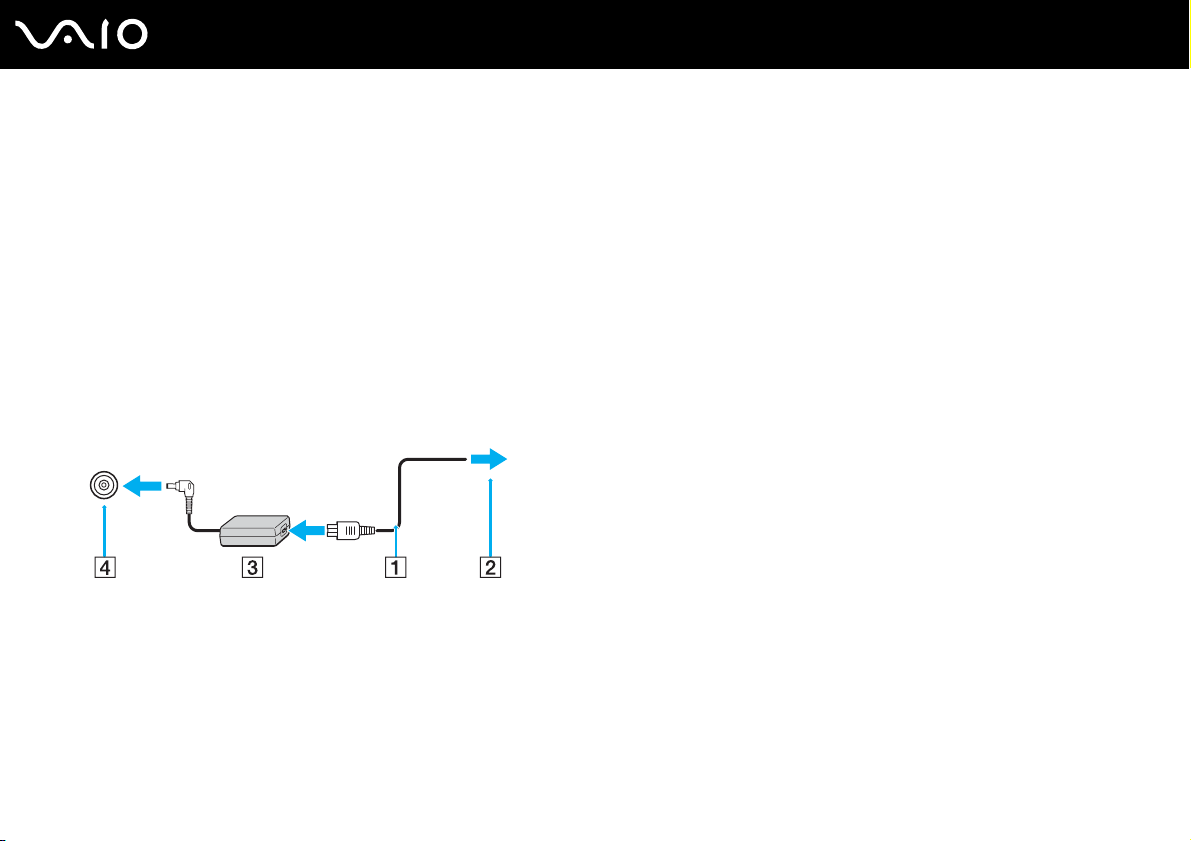
Liittäminen virtalähteeseen
Voit käyttää tietokoneen virtalähteenä joko verkkolaitetta tai ladattavaa akkua.
Verkkolaitteen käyttäminen
✍
Käytä tietokonetta ainoastaan mukana tulevalla verkkolaitteella.
Voit käyttää verkkolaitetta seuraavasti:
1 Kytke virtajohdon (1) toinen pää verkkolaitteeseen (3).
2 Kytke virtajohdon toinen pää pistorasiaan (2).
3 Kytke verkkolaitteeseen (3) liitetty kaapeli tietokoneen DC IN -porttiin (4).
20
nN
Aloittaminen
!
DC IN -liittimen muoto vaihtelee verkkolaitteen mukaan.
✍
Voit irrottaa tietokoneen verkkovirrasta kokonaan irrottamalla verkkolaitteen.
Varmista, että pistorasia on helposti käytettävässä paikassa.
Jos tietokonetta ei käytetä pitkään aikaan, aseta se horrostilaan. Lisätietoja on kohdassa Horrostilan käyttö (sivu 128). Tämä virransäästötila nopeuttaa
tietokoneen sammuttamista tai sen palauttamista toimintatilaan.

Akun käyttäminen
Tietokoneen mukana toimitettu akku ei ole ladattu täyteen ostohetkellä.
Akun asentaminen
Voit asentaa akun seuraavasti:
!
Varo, ettei akku asennettaessa osu nestekidenäyttöön.
1 Sammuta tietokone ja sulje nestekidenäyttö.
2 Vedä tietokoneen alapuolella oleva akun LOCK/UNLOCK-kytkin (1) UNLOCK-asentoon.
21
nN
Aloittaminen

22
nN
Aloittaminen
3 Työnnä akkua vinosti akkulokeroon, kunnes akkulokeron molemmilla puolilla olevat ulokkeet (2) menevät akun kyljissä
oleviin U-muotoisiin syvennyksiin (3).
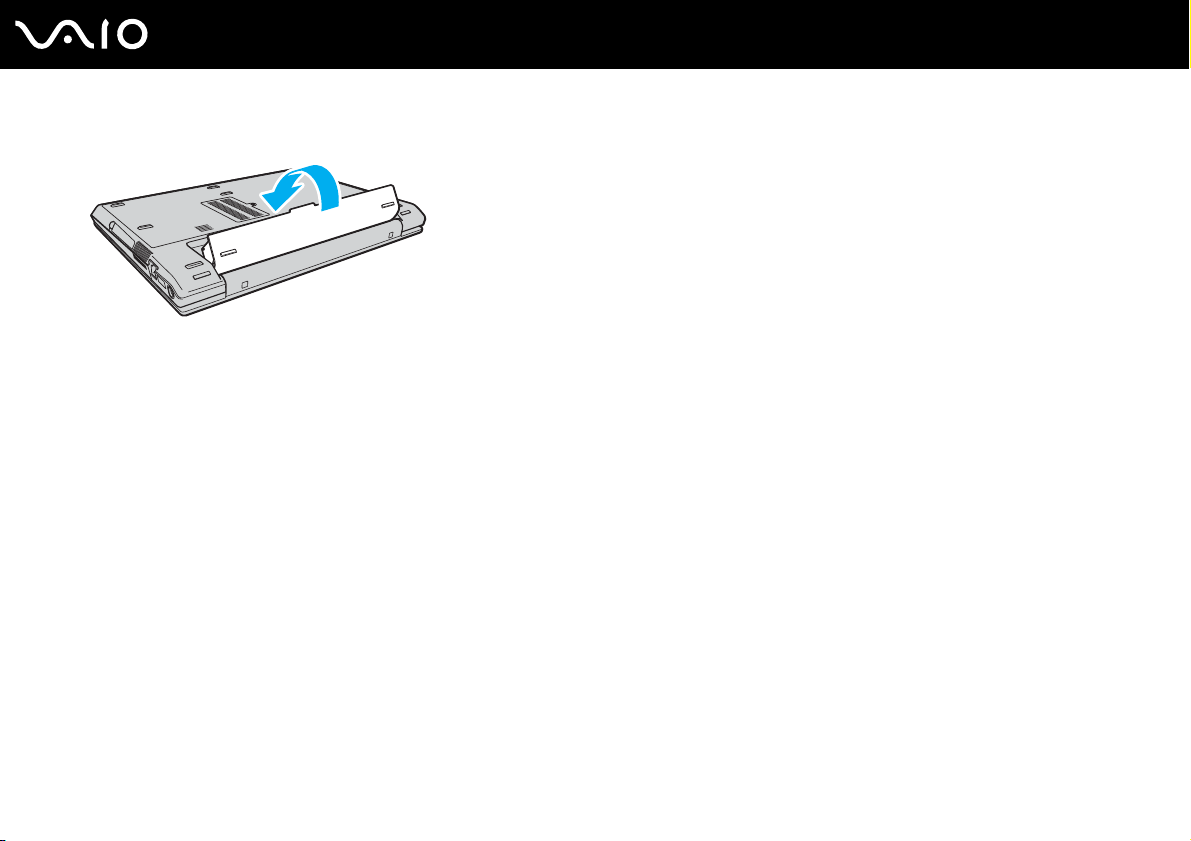
4 Käännä akkua nuolen suuntaan ja työnnä akku paikalleen akkulokeroon, kunnes se napsahtaa kiinni.
5 Lukitse akku tietokoneeseen vetämällä akun LOCK/UNLOCK-kytkin LOCK-asentoon.
✍
Kun tietokone on liitetty verkkovirtaan ja akku on asennettuna, kone käyttää verkkovirtaa.
!
Kaikki akut eivät täytä Sonyn asettamia laatu- ja turvallisuusvaatimuksia. Turvallisuussyistä tämä tietokone toimii vain käytettäessä tätä mallia varten
tarkoitettuja alkuperäisiä Sony-akkuja. Jos tietokoneeseen asennetaan jokin muu akku, tietokone ei lataudu eikä toimi.
23
nN
Aloittaminen

Akun lataaminen
Tietokoneen mukana toimitettu akku ei ole ladattu täyteen ostohetkellä.
Voit ladata akun seuraavasti:
1 Asenna akku.
2 Kytke verkkolaite tietokoneeseen.
Tietokone lataa akun automaattisesti (akun merkkivalo vilkkuu kahden sarjoina toistuvin välähdyksin, kun akku latautuu).
Kun akussa on Battery Care Function -toiminnon avulla valittu varaustaso, akun merkkivalo sammuu. Lisätietoja
enimmäisvaraustason valinnasta on kohdassa Battery Care Function -toiminnon käyttö (sivu 26).
Akun merkkivalon tila Merkitys
Palaa Tietokone käyttää akkuvirtaa.
Vilkkuu Akun varaus on loppumassa.
Vilkkuu kahden sarjoina toistuvin välähdyksin Akku latautuu.
Ei pala Tietokone käyttää verkkovirtaa.
24
nN
Aloittaminen
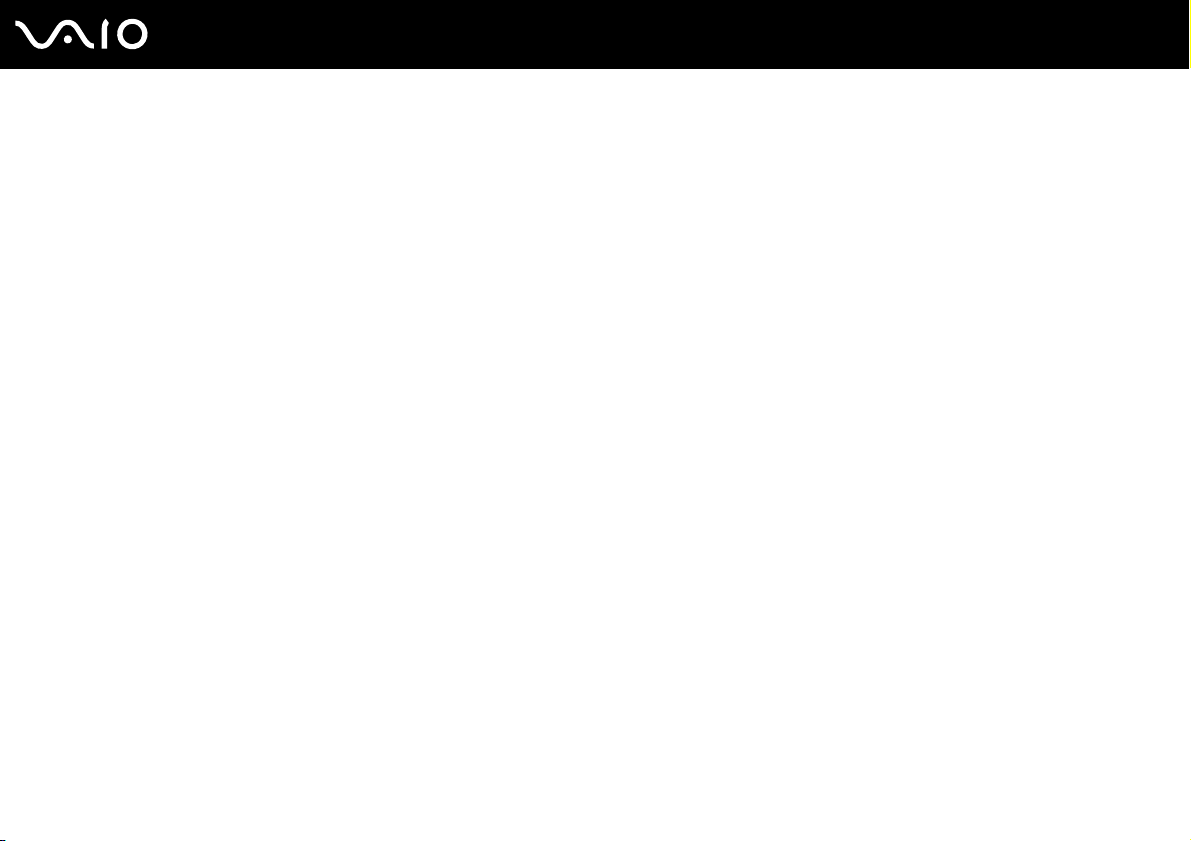
25
nN
Aloittaminen
✍
Kun akun varaus on loppumassa, sekä akun että virran merkkivalot vilkkuvat.
Pidä akku asennettuna tietokoneeseen, kun kone on kytkettynä verkkovirtaan. Akun latautuminen jatkuu tietokoneen käytön aikana.
Jos akun varaustaso laskee pienemmäksi kuin 10 %, lataa akku kytkemällä verkkolaite tai sammuta tietokone ja asenna siihen täyteen ladattu akku.
Tietokoneen mukana tuleva akku on litiumioniakku, jonka voi ladata uudelleen milloin tahansa. Osittain purkautuneen akun lataaminen ei vaikuta akun
käyttöikään.
Akun merkkivalo palaa, kun akkua käytetään virtalähteenä. Kun akku on kulunut melkein loppuun, sekä akun että virran merkkivalot alkavat vilkkua.
Jotkin sovellusohjelmat ja oheislaitteet saattavat estää tietokoneen siirtymisen horrostilaan, vaikka akun varaus olisi kulunut melkein loppuun. Jotta
vältät tietojen menettämisen akkuvirtaa käyttäessäsi, tallenna tiedot usein ja aseta tietokone manuaalisesti virranhallintatilaan, kuten lepotilaan tai
horrostilaan. Jos akun varaus kuluu loppuun tietokoneen siirryttyä lepotilaan, kaikki tallentamattomat tiedot menetetään. Paluu edeltävään työtilaan ei
ole mahdollista. Jotta vältyt tietojen menettämiseltä, tallenna tiedot usein.
Kun tietokone on liitetty verkkovirtaan ja akku on asennettuna, kone käyttää verkkovirtaa.

26
nN
Aloittaminen
Battery Care Function -toiminnon käyttö
Voit hidastaa akun käytettävyyden heikentymistä rajoittamalla akun enimmäisvaraustasoa Battery Care Function -toiminnon
avulla.
1 Valitse Käynnistä, Kaikki ohjelmat ja VAIO Control Center.
VAIO Control Center -ikkuna avautuu.
2 Kaksoisnapsauta Power Management- ja Battery Care Function -vaihtoehtoa.
3 Valitse Enable Battery Care Function -valintaruutu.
4 Valitse haluamasi enimmäisvaraustaso.
5 Napsauta OK-painiketta.

27
nN
Aloittaminen
Akun poistaminen
!
Voit menettää tietoja, jos poistat akun, kun tietokone on päällä eikä verkkolaite ole kytkettynä tai kun tietokone on lepotilassa.
Voit poistaa akun seuraavasti:
1 Sammuta tietokone ja sulje nestekidenäyttö.
2 Vedä tietokoneen alapuolella oleva akun LOCK/UNLOCK-kytkin (1) UNLOCK-asentoon.
3 Työnnä akun RELEASE-vipua (2), työnnä sormenpää akun ulokkeen (3) alle ja käännä akkua nuolen suuntaan. Vedä se
sitten irti tietokoneesta.

nN
Aloittaminen
Tietokoneen sammuttaminen turvallisesti
Jotta vältät tallentamattomien tietojen menettämisen, sammuta tietokone asianmukaisesti seuraavalla tavalla:
Voit sammuttaa tietokoneen seuraavasti:
1 Sammuta kaikki tietokoneeseen kytketyt oheislaitteet.
2 Valitse Käynnistä, Lukitse-painikkeen vieressä oleva nuoli ja Sammuta.
3 Vastaa kaikkiin asiakirjojen tallennuskehotuksiin tai muihin käyttäjiä koskeviin kehotuksiin ja odota, kunnes tietokone
sammuu automaattisesti.
Virran merkkivalo sammuu.
28

VAIO-tietokoneen käyttäminen
VAIO-tietokoneen käyttäminen
Tässä osassa on tietoja siitä, miten voit käyttää VAIO-tietokonettasi mahdollisimman monipuolisesti.
❑ Näppäimistön käyttäminen (sivu 30)
❑ Kosketuslevyn käyttäminen (sivu 32)
❑ Erikoispainikkeiden käyttäminen (sivu 33)
❑ Optisen levyaseman käyttäminen (sivu 34)
❑ PC-korttien käyttäminen (sivu 43)
❑ Memory Stick -muistikortin käyttäminen (sivu 46)
❑ Muiden muistikorttien käyttäminen (sivu 51)
❑ Internetin käyttäminen (sivu 54)
❑ Langattoman lähiverkon (WLAN) käyttäminen (sivu 55)
❑ Bluetooth-toimintojen käyttäminen (sivu 61)
29
nN

nN
VAIO-tietokoneen käyttäminen
Näppäimistön käyttäminen
Näppäimistö on hyvin samanlainen kuin pöytätietokoneessa, mutta siinä on lisänäppäimiä mallikohtaisten toimintojen
suorittamista varten.
VAIO-Linkin WWW-sivustossa (http://www.vaio-link.com
Fn-näppäinyhdistelmät ja niihin liittyvät toiminnot
✍
Jotkin toiminnot eivät ole käytettävissä, ennen kuin Windows on käynnistetty.
Yhdistelmät/Ominaisuus Toiminnot
Fn + % (F2): kaiuttimen katkaisin Kytkee tai katkaisee sisäisten kaiuttimien sekä kuulokkeiden virran.
Fn + 2 (F3/F4): kaiuttimen äänenvoimakkuus Säätää sisäisen kaiuttimen äänenvoimakkuutta.
Fn + 8 (F5/F6): kirkkauden säätö Säätää tietokoneen nestekidenäytön kirkkautta.
Fn + /T (F7): näyttökohde
Voit suurentaa äänenvoimakkuutta painamalla Fn+F4 ja M tai , tai pitämällä Fn+F4 painettuna.
Voit pienentää äänenvoimakkuutta painamalla Fn+F3 ja m tai < tai pitämällä Fn+F3 painettuna.
Voit lisätä kirkkautta painamalla Fn+F6 ja M tai , tai pitämällä Fn+F6 painettuna.
Voit vähentää kirkkautta painamalla Fn+F5 ja m tai < tai pitämällä Fn+F5 painettuna.
Vaihtaa näyttökohteen tietokoneen näytön, ulkoisen näytön ja molempien välillä.
) on myös näppäimistön käyttöön liittyviä sanastotietoja.
30
